아이폰 사진 스캔하는 방법
아이폰 사진 스캔하는 방법
@겸성의 Business story
과거에는 문서 파일을 종이 서류로 작성해서 창고에 보관했다면, 오늘날 대부분의 파일과 문서가 디지털 형태로 스캔을 통한 PC에 저장하곤 합니다.
또한, SCAN 하는 파일과 문서의 종류도 다양한데요.
- [jd
- [jd
인화 사진
- [jd
인화 사진
인화 사진
- [jd
수기로 작성한 노트
수기로 작성한 노트
- [jd
재정 문서와 의료 기록
재정 문서와 의료 기록
- [jd
업무 관련 영수증
업무 관련 영수증
- [jd
계약서와 송장
계약서와 송장
- [jd
사진과 신분증, 잡지와 신문 스크랩
사진과 신분증, 잡지와 신문 스크랩
- [jd
스케치와 도면
스케치와 도면
이외에도 많다는 거죠.
보통 PC로 SCAN을 많이 하지만, 외출 중이거나 자주 사용하지 않아서 스캐너에 추가 비용 지출이 꺼려진다면 사용 중인 스마트폰의 스캔 기능을 활용하는 것도 하나의 대안이 될 수 있습니다.
오늘은? 아이폰 사진 스캔하는 방법에 대해 알아볼게요. 그럼, go go~
- [jd
- [jd
먼저, 전체 진행 순서를 동영상으로 만나볼까요?
- [jd
먼저, 전체 진행 순서를 동영상으로 만나볼까요?
먼저, 전체 진행 순서를 동영상으로 만나볼까요?
- [jd
- [jd
동영상을 시청한 후, 부족한 내용은 아래 이미지 사진을 통해 추가 설명했으니 천천히 읽고 따라 한다면 아이폰 사진 스캔하는 방법이 생각보다 쉽다는 것을 알 수 있습니다.
- [jd
동영상을 시청한 후, 부족한 내용은 아래 이미지 사진을 통해 추가 설명했으니 천천히 읽고 따라 한다면 아이폰 사진 스캔하는 방법이 생각보다 쉽다는 것을 알 수 있습니다.
동영상을 시청한 후, 부족한 내용은 아래 이미지 사진을 통해 추가 설명했으니 천천히 읽고 따라 한다면 아이폰 사진 스캔하는 방법이 생각보다 쉽다는 것을 알 수 있습니다.
1. 아이폰에서 SCAN 기능은 메모 앱에서 할 수 있습니다.
해당 앱을 찾아 클릭합니다.
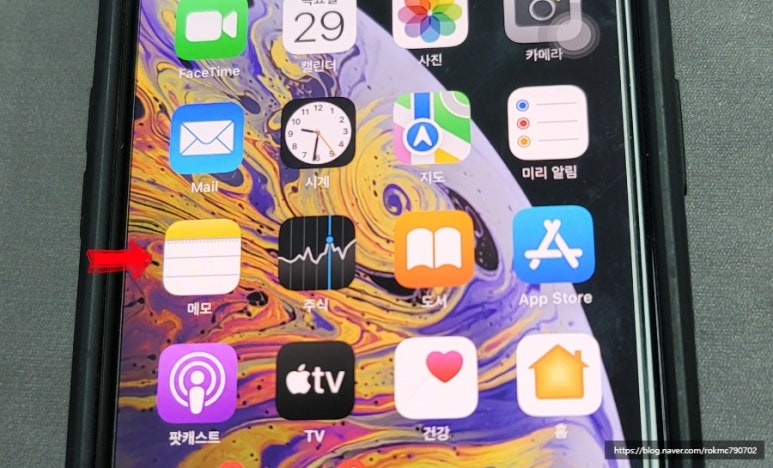
2. 메모 앱이 열리면 우측 하단에 있는 메모 아이콘을 눌러주세요.
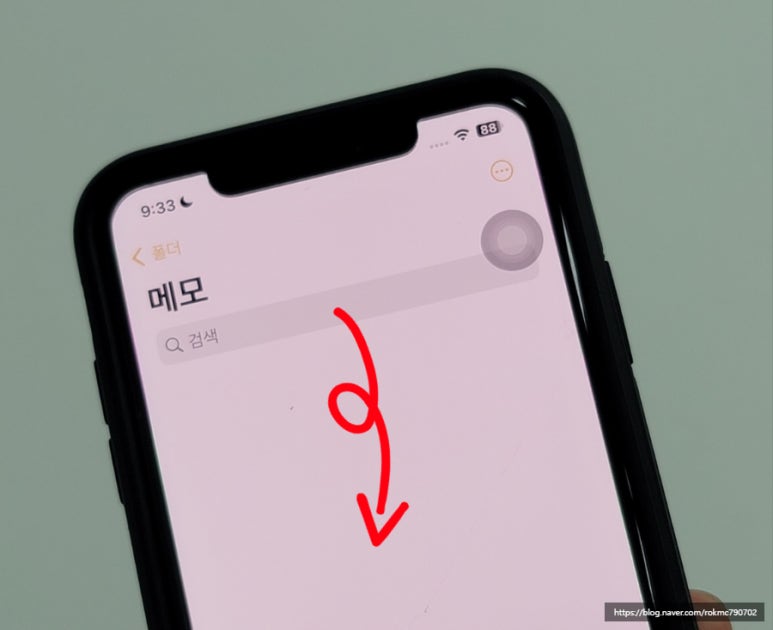
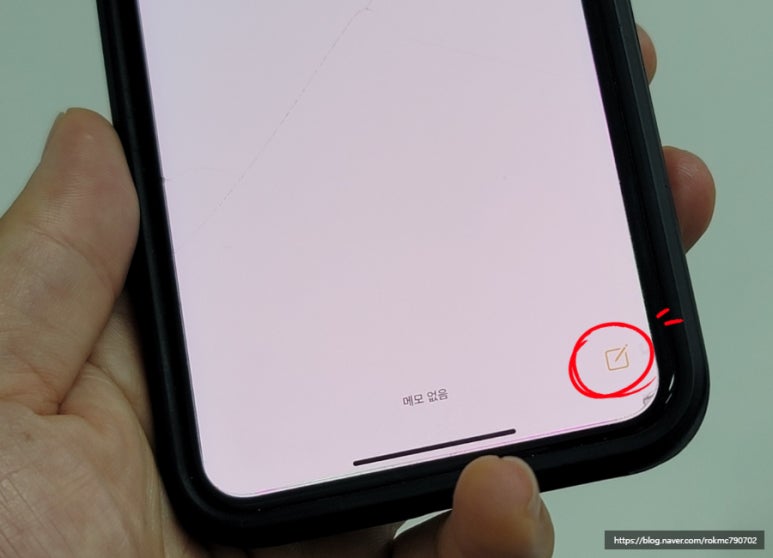
3. 이어서 메모를 작성할 수 있는 키보드 자판을 볼 수 있고, 자판 우측 위에 있는 " + " 버튼을 눌러주세요.
참고로, 추가 기능을 사용할 수 있는 버튼으로, 이 중에 " 카메라 "아이콘을 클릭합니다.
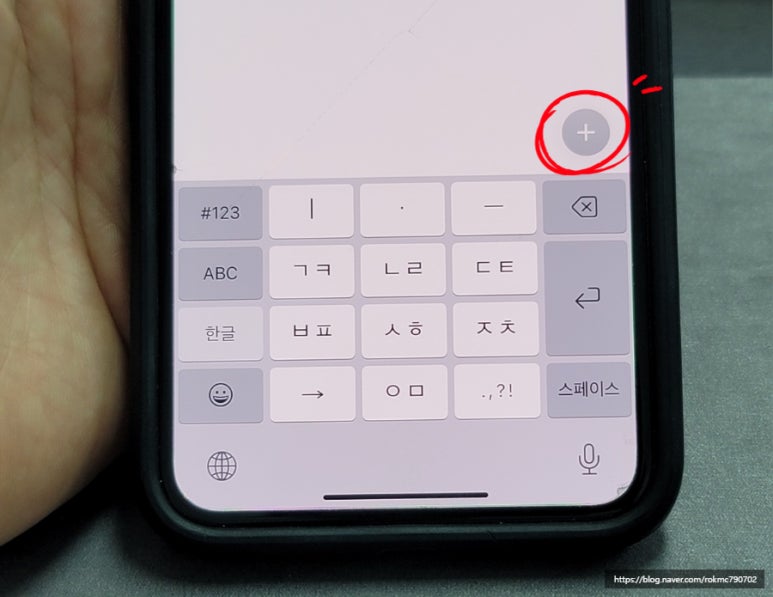
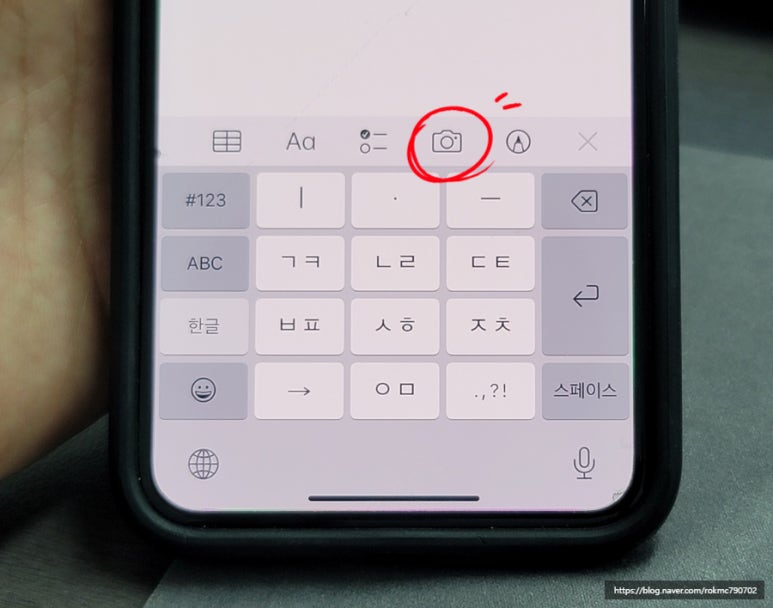
4. 와우! 나열된 4가지 항목의 메뉴 중, 우리가 필요로 하는 항목인 " 문서 스캔 "을 손가락으로 꿀 눌러주세요.
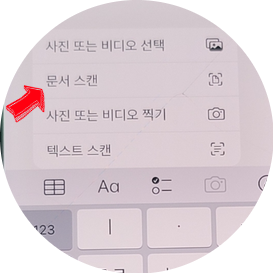
5. 이번에는 SCAN할 문서 위에 카메라를 대면 알아서 스캔 위치를 잡고 바로, 스캔이 시작됩니다.
무엇보다, 별도로 카메라 버튼을 누르지 않아도 자동으로 저장된다는 것과 비틀어서 SCAN 한 문서도 알아서 보정을 통한 사각형으로 만들어 준다는 장점이 있다는 거 참고하세요.
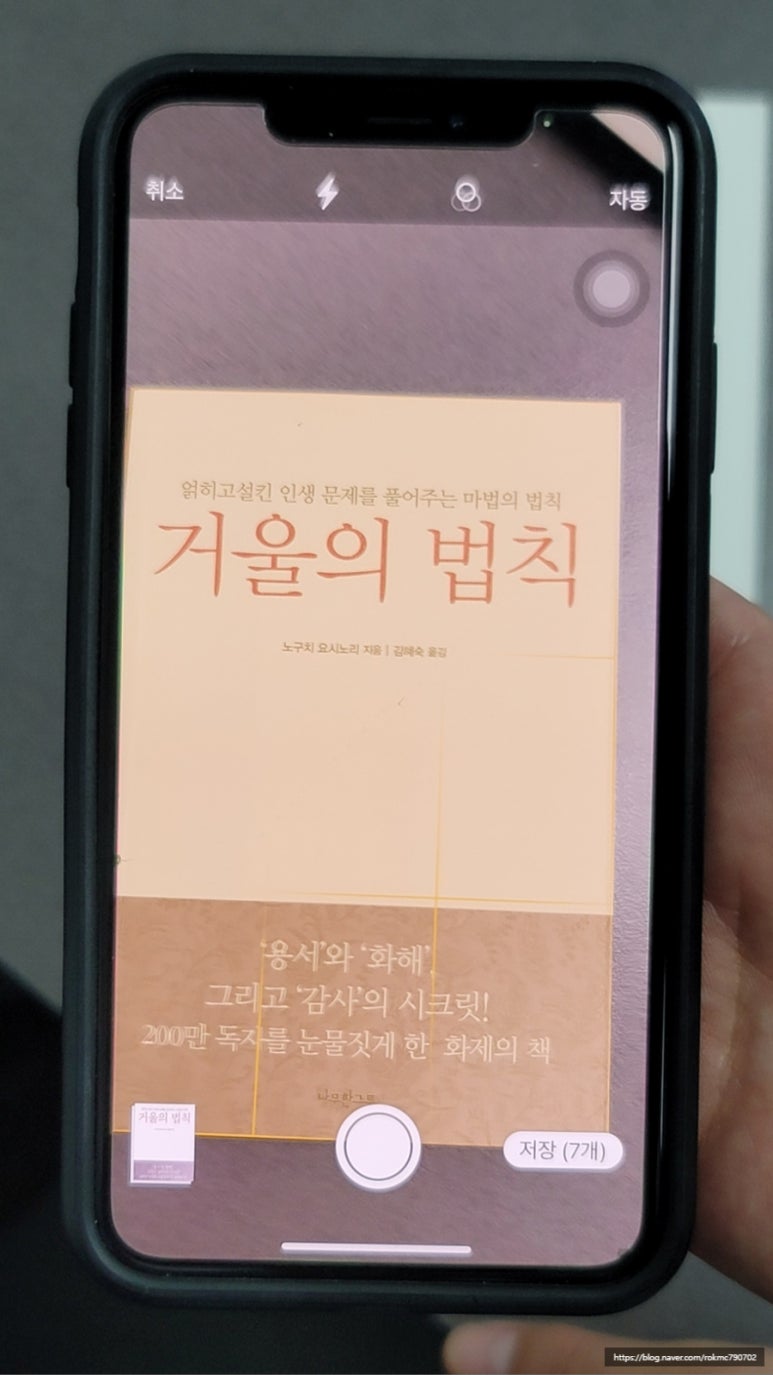
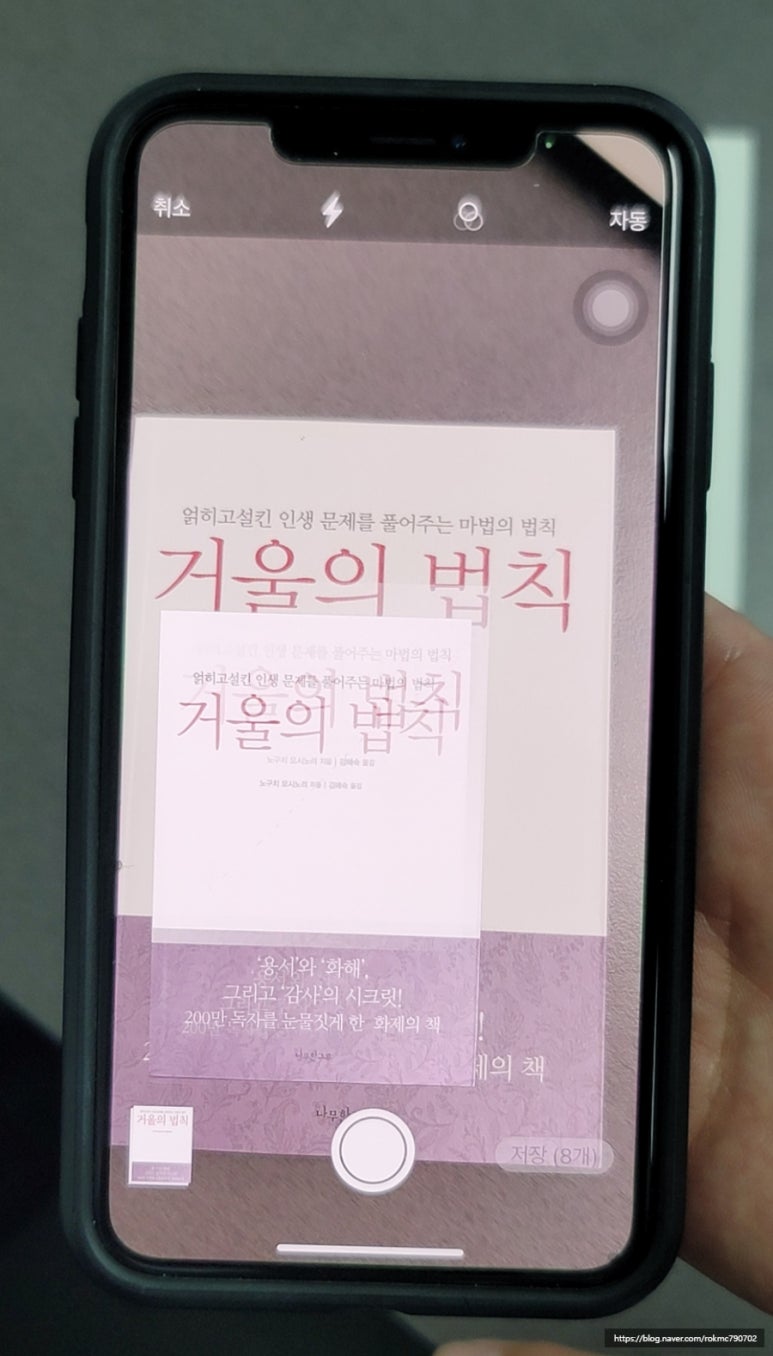
6. 마지막으로, 저장된 문서가 마음에 안 들면, 우측 하단에 있는 삭제 버튼을 눌러서 지울 수 있고, 다른 기능을 활용해 보정할 수도 있습니다.
마음에 들면, 왼쪽 상단에 있는 완료 - 저장 버튼 순으로 클릭하면 끝.
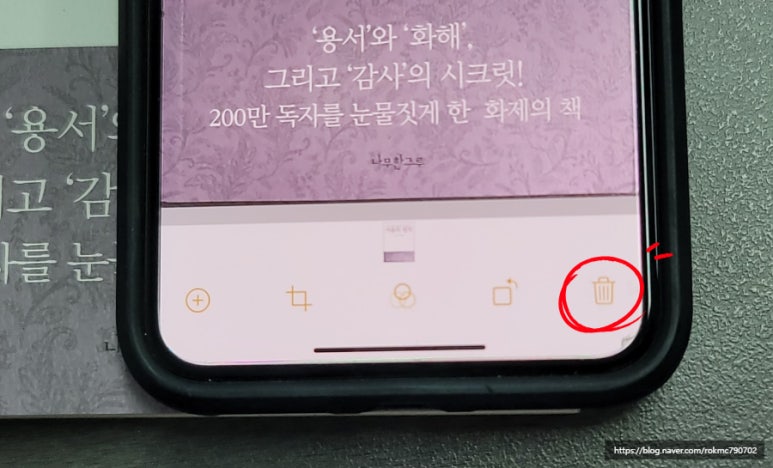
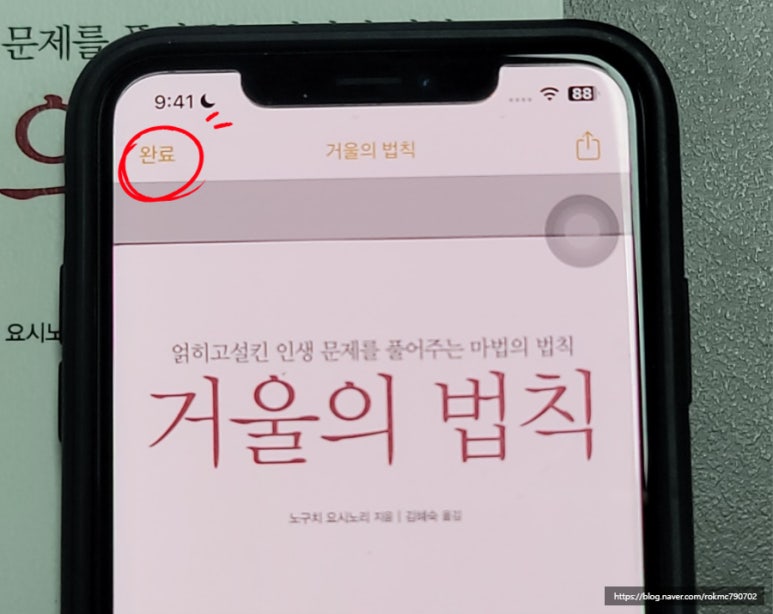
어떤가요? 위 사진을 보면, 별도의 보정이 필요하지 않을 정도로 깔끔한 SCAN 품질을 확인할 수 있습니다.
사무실에 스캐너가 없거나 외출 중일 때, SCAN이 필요한 경우라면, 제가 알려드린 아이폰 사진 스캔하는 방법 활용해 보는 것은 어떨까요? 그럼, 굿 밤 되길 바라면서, 이만 마칠게요. Goodnight~
( 제 블로그를 방문하는 모든 분에게 감사합니다. )

- [jd
- [jd
갤럭시 스캔하는 방법은 아래 글에 잘 정리되어 있으니 클릭해서 본다면 도움이 될 거예요.
- [jd
갤럭시 스캔하는 방법은 아래 글에 잘 정리되어 있으니 클릭해서 본다면 도움이 될 거예요.
갤럭시 스캔하는 방법은 아래 글에 잘 정리되어 있으니 클릭해서 본다면 도움이 될 거예요.
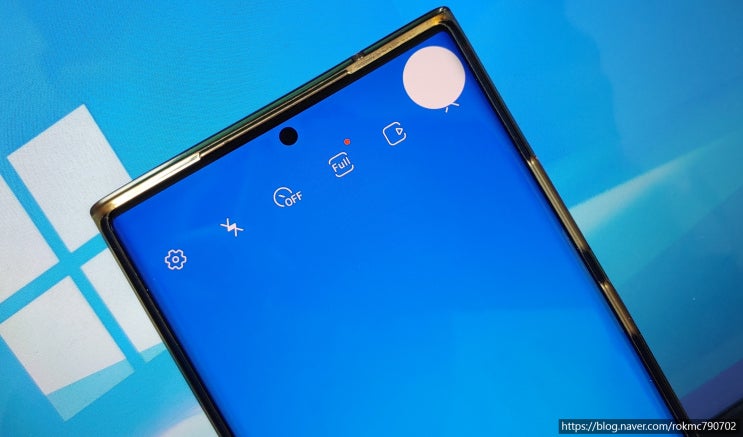
얼마 전까지만 해도 업무에 필요한 자료나 증빙 영수증을 스캔해야 한다면 따로 스캐너를 이용하거나 복합...
blog.korea-iphone.com
- [jd
- [jd
- [jd